Comment utiliser les clubs de réseautage de Social Media Examiner: Social Media Examiner
Stratégie De Médias Sociaux / / September 24, 2020
 Cherchez-vous un endroit pour vous connecter avec vos pairs des médias sociaux?
Cherchez-vous un endroit pour vous connecter avec vos pairs des médias sociaux?
Prêt à commencer à travailler en réseau avec d'autres spécialistes du marketing, blogueurs, propriétaires d'entreprise et passionnés de médias sociaux?
ensuite Clubs de réseautage des examinateurs de médias sociaux sont l'endroit où être!
Quels sont les clubs de réseautage?
Regardez cette vidéo pour un aperçu rapide des clubs de réseautage:
Michael Stelzner vous montre les clubs de réseautage.
Obtenez des réponses d'experts sur blogging, Facebook et petite entreprise tout en établissant des liens avec des personnes partageant les mêmes idées. Le guide suivant vous guidera à travers tout ce que vous devez savoir pour tirer le meilleur parti des clubs de réseautage!
S'enregistrer
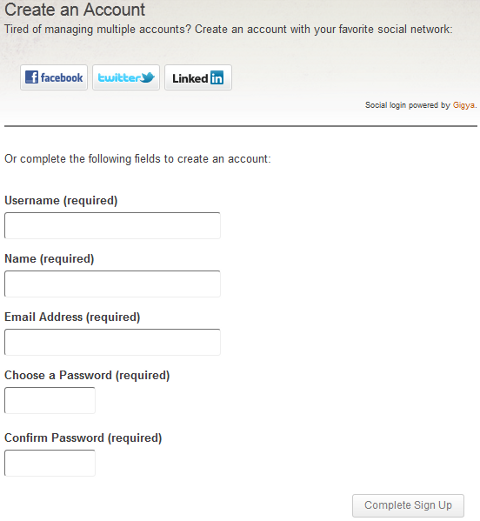
Inscrivez-vous aux clubs de réseautage de Social Media Examiner.
L'inscription est simple! Si vous voulez éviter les tracas de remplir le formulaire, vous pouvez connectez-vous simplement en utilisant votre compte Facebook, Twitter ou LinkedIn.
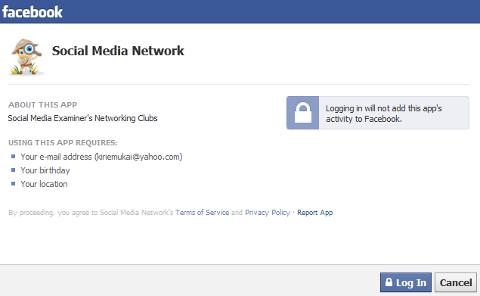
Connectez-vous aux clubs de réseautage de Social Media Examiner via Facebook.
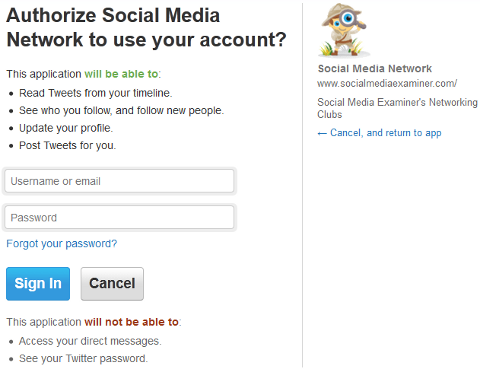
Connectez-vous aux clubs de réseautage de Social Media Examiner via Twitter.
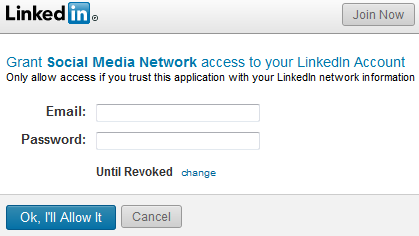
Connectez-vous aux clubs de réseautage de Social Media Examiner via LinkedIn.
L'inscription via vos comptes sociaux n'entraînera pas de mises à jour non autorisées de votre profil ou de mises à jour de statut. Il créera simplement votre compte et entrera votre photo de profil et votre nom et créera un nom d'utilisateur pour vous en fonction de votre nom.
Votre profil et vos options
La première chose que vous voudrez faire est Modifier votre profil. Pour ce faire, cliquez sur le lien de votre profil depuis l'écran d'accueil.
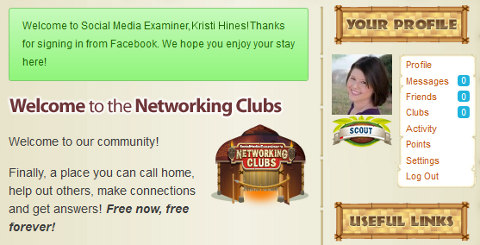
Ce sera votre écran de bienvenue lorsque vous vous inscrivez aux clubs de réseautage de Social Media Examiner.
Vous verrez maintenant votre image de profil actuelle, votre nom, votre nom d'utilisateur et votre profil non édité.
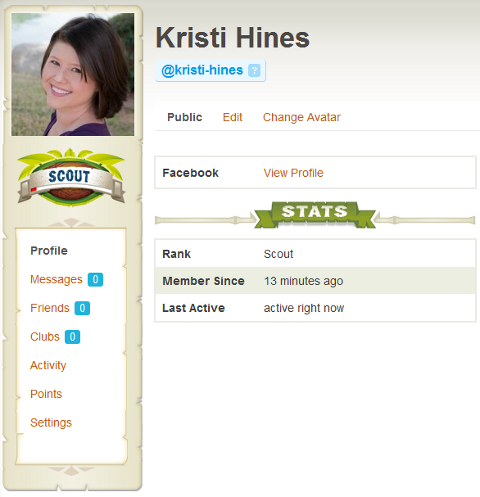
Visitez votre profil non modifié pour commencer.
Cliquez sur le lien Modifier pour entrez les informations suivantes sur votre profil.
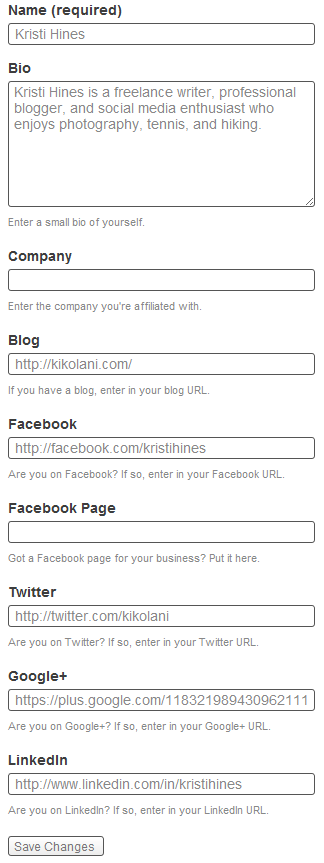
Remplissez tous les détails de votre profil afin que les gens puissent vous connaître.
De plus, si vous préférez avoir un autre avatar dans les clubs, vous pouvez le changer en utilisant le lien Changer d'avatar. Je suggérerais de vous en tenir à la même photo que vous utilisez sur vos réseaux sociaux, car cela contribuera grandement à la marque personnelle. Votre profil fini devrait ressembler à ceci.
Remarque: Les clubs de réseautage soutiennent également gravatar pour des avatars de meilleure qualité. Si vous avez enregistré votre avatar avec gravatar, supprimez simplement toutes les URL répertoriées dans la section Changer d'avatar sous votre profil. Assurez-vous que l'adresse e-mail que vous avez sur votre compte correspond également à celle répertoriée sur gravatar.
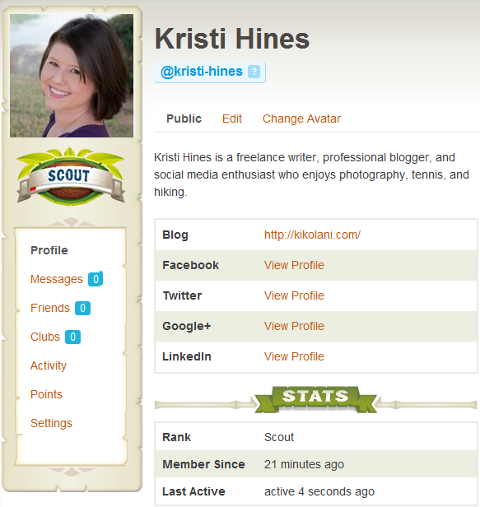
Consultez votre profil complet pour vous assurer de ne rien manquer.
Vous pouvez également utiliser Modifier les connexions dans le menu de droite au-dessus du champ de recherche pour connectez tous vos réseaux sociaux à votre profil. De cette façon, vous pouvez vous connecter en utilisant l'un d'entre eux pour accéder à votre compte.
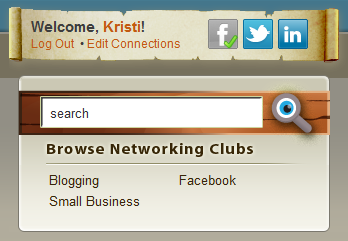
Utilisez le lien Modifier les connexions pour connecter tous vos réseaux sociaux à votre profil.
Vous verrez quels réseaux doivent être connectés par rapport aux réseaux déjà connectés. Vous pouvez également déconnecter vos connexions sociales si vous choisissez d'utiliser cet écran, mais vous ne pourrez pas vous connecter automatiquement à l'aide de vos comptes sociaux.
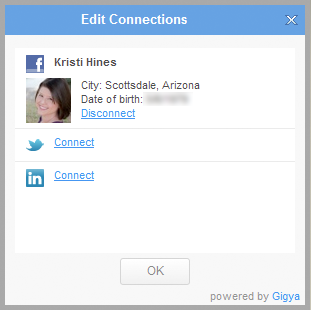
Ici, vous pouvez connecter ou déconnecter vos comptes sociaux.
messages
Si vous souhaitez discuter de quelque chose avec un autre membre en privé, assurez-vous d'utiliser la section Messages.
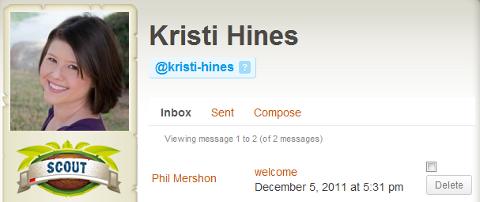
Affichez et envoyez des messages privés aux autres membres.
Ici, vous pouvez afficher les messages entrants ainsi que vos messages envoyés.
Pour envoyer un message privé à un autre membre, survolez sa photo n'importe où dans les clubs ou le classement et cliquez sur le bouton PM. Ou accédez au profil de la personne et cliquez sur le bouton Message privé.
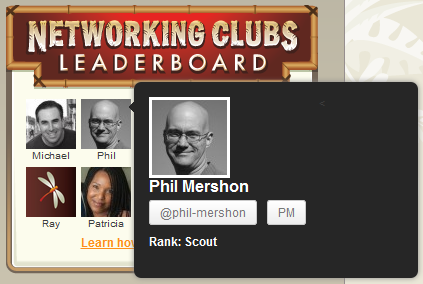
Cliquez sur le bouton PM pour envoyer un message privé à un autre membre.
Vous pouvez également utiliser le lien Composer dans votre zone Messages pour envoyer un message privé à un ou plusieurs membres.
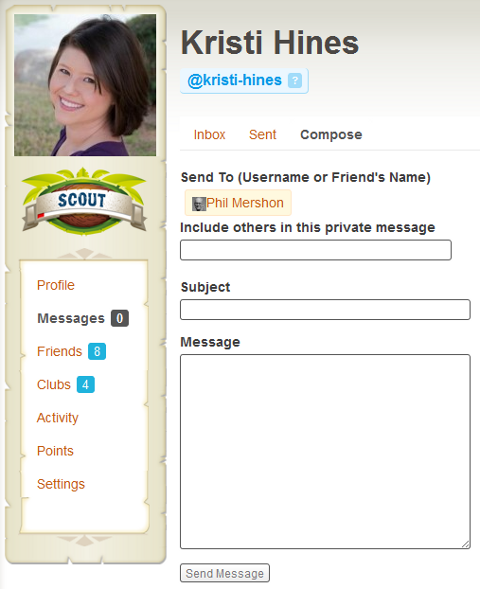
Composez un message privé à un ou plusieurs membres.
copains
Une fois que vous commencer à ajouter des amis des clubs de réseautage et recevoir des demandes d'amis d'autres personnes, vous pouvez les voir dans cet écran.
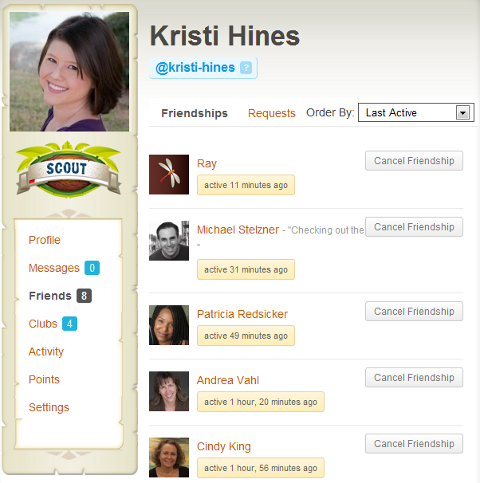
Affichez vos amitiés et vos demandes d'amis.
Pour ajouter d'autres membres comme amis, cliquez simplement sur leurs photos n'importe où dans les clubs. Cliquez ensuite sur le bouton Ajouter un ami pour demander l'amitié.
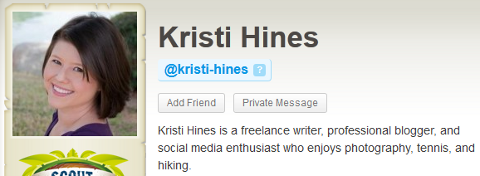
Ajoutez des amis à votre profil en utilisant le bouton Ajouter un ami.
Forums
À garder une trace des sujets que vous avez créés, a répondu et suivi dans les forums, cliquez sur le lien Forums de votre profil.
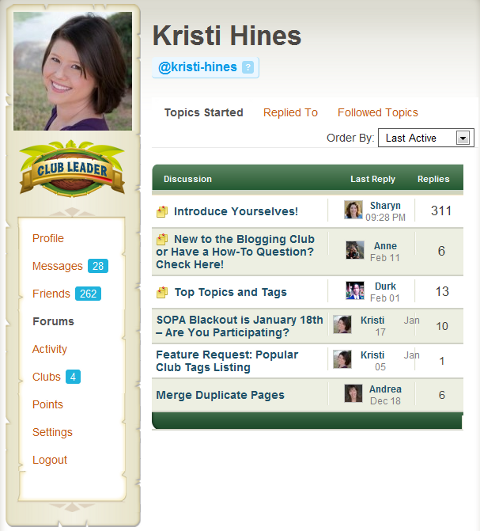
Affichez les sujets que vous avez commencés, auxquels vous avez répondu et que vous avez suivis.
Pour arrêter de suivre un sujet dans la section Sujets suivis, accédez au fil de discussion et cliquez sur le bouton Ignorer le sujet. Cela le supprimera de votre liste de sujets suivis.
Clubs
La zone Clubs vous montrera les clubs auxquels vous appartenez ainsi que ceux auxquels vous avez été invité par d'autres membres.
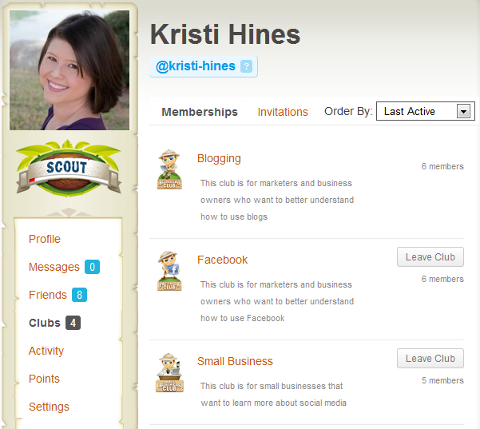
Affichez vos clubs et invitations de club.
Vous n’avez pas besoin d’attendre pour rejoindre les clubs publics. Bloguer, Facebook et Petite entreprise clubs et cliquez sur le bouton Rejoindre le club pour les rejoindre.
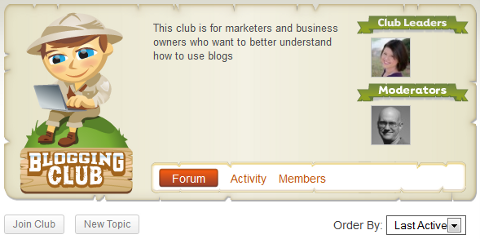
Utilisez le bouton Rejoindre un club pour rejoindre des clubs publics.
Activité
Une fois que vous commencez à être actif dans les clubs, vous pouvez vous rendre dans votre zone d'activités pour voir votre propre flux d'activités sous personnel, mentions de votre nom d'utilisateur, activité de vos amis et activité au sein des clubs auxquels vous avez adhéré.
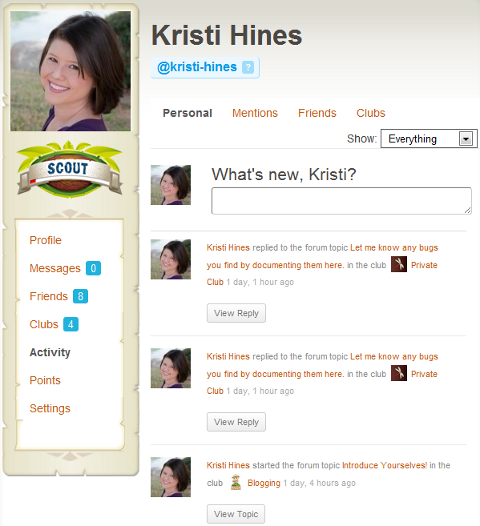
Affichez votre activité, vos mentions, l'activité de vos amis et l'activité du club.
Vous pouvez également publier des mises à jour que d’autres personnes peuvent consulter lorsqu’ils visitent votre profil en tapant dans la zone Quoi de neuf.
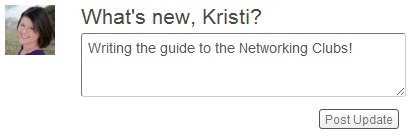
Publiez une mise à jour de statut dans votre flux d'activité.
Notez que les mises à jour de votre flux d'activité seront affichées à côté de votre nom dans l'annuaire des membres et dans d'autres zones du forum.

Consultez les dernières mises à jour des activités des membres dans l'annuaire des membres.
Points, classements et classement
C'est là que la participation aux clubs de réseautage devient essentielle! Les personnes avec le plus de points au cours des 30 derniers jours se retrouveront dans le classement des clubs de réseautage, qui est affiché sur le site Web de Social Media Examiner, non seulement dans les clubs, mais aussi sur le blog!

Le classement présente les membres les plus actifs de la communauté.
Vous pouvez voir vos points sur votre profil pour suivre où vous en êtes et quelles activités vous permettent de progresser.
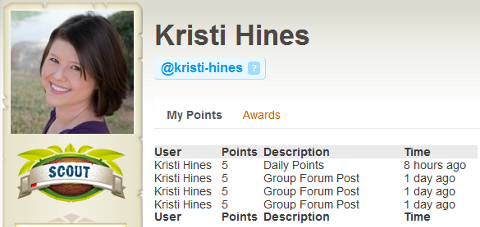
Suivez une formation sur le marketing YouTube - en ligne!

Vous souhaitez améliorer votre engagement et vos ventes avec YouTube? Rejoignez ensuite le plus grand et le meilleur rassemblement d'experts en marketing YouTube pour partager leurs stratégies éprouvées. Vous recevrez des instructions en direct étape par étape axées sur Stratégie YouTube, création de vidéos et publicités YouTube. Devenez le héros du marketing YouTube pour votre entreprise et vos clients en mettant en œuvre des stratégies qui obtiennent des résultats éprouvés. Il s'agit d'un événement de formation en ligne en direct organisé par vos amis de Social Media Examiner.
CLIQUEZ ICI POUR PLUS DE DÉTAILS - LA VENTE PREND FIN LE 22 SEPTEMBRE!Vérifiez votre nombre de points pour voir combien vous participez aux clubs.
Certains lignes directrices aux points vous pourriez recevoir:
- 100 points pour l'inscription
- 25 points pour rejoindre un groupe
- 20 points pour un nouveau message dans un forum de club
- 10 points pour répondre dans un forum de club (s'applique uniquement à la première réponse)
- 5 points pour chaque demande d'ami acceptée
- 5 points par jour pour vous connecter
Sous votre avatar, vous trouverez votre rang. Au fur et à mesure que vous gagnez des points, votre rang changera. La barre rouge sous le rang se déplacera vers la droite à mesure que vous gagnerez de nouveaux rangs.
Réglages
Cliquez sur le lien Paramètres pour afficher vos paramètres généraux, qui incluent l'adresse e-mail et le mot de passe de votre compte.
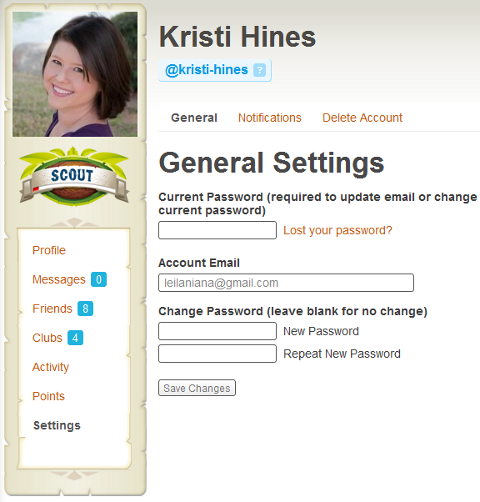
Vous pouvez modifier votre mot de passe dans vos paramètres généraux.
Sinon, si vous vous êtes inscrit en utilisant l'un de vos comptes sociaux, vous verrez quelque chose comme ça.

Paramètres généraux lors de la connexion via Facebook.
Vous pouvez également modifier vos notifications par e-mail pour ce qui suit en cliquant sur le lien Notifications.
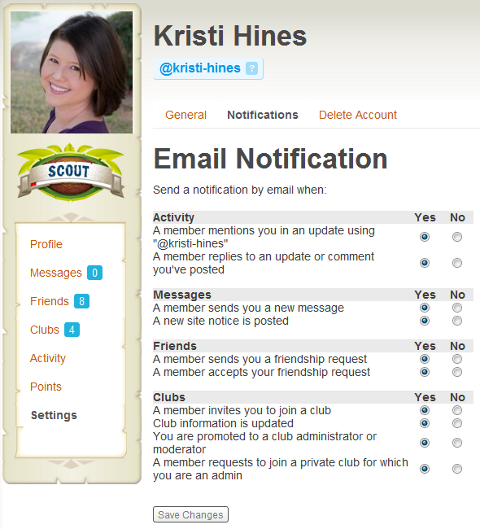
Modifiez vos paramètres de notification par e-mail.
Il existe également la possibilité de supprimer votre compte à l'aide du lien Supprimer le compte, mais je ne le suggère pas. 🙂
La barre d'outils
Lorsque vous êtes connecté, vous verrez une barre d'outils en haut de chaque page. Si vous connaissez WordPress, c'est la même barre d'administration à laquelle vous êtes déjà habitué. Cela vous permettra de aller dans différentes zones des clubs site Web ainsi que de vous montrer vos dernières notifications.
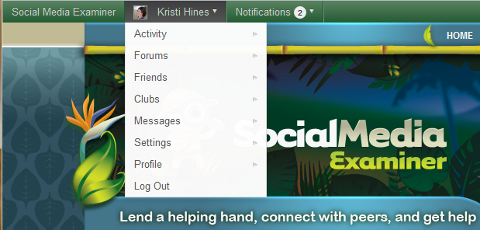
Utilisez votre barre d'outils pour accéder à différentes zones du club et voir vos notifications.
Liens utiles
La section Liens utiles sur l'écran principal des clubs comporte trois domaines particuliers qui pourraient vous intéresser.
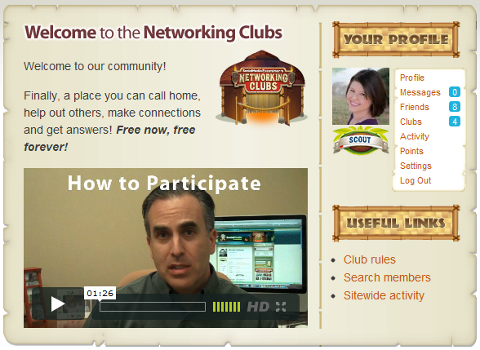
Voir les liens utiles pour les règles du club, l'annuaire des membres et l'activité du site.
Règlement du club
le Règlement du club La page décrit simplement ce que le club promet, ce qu'il ne faut pas publier et comment faire savoir à quelqu'un s'il y a un problème. Assurez-vous de lire ceci attentivement afin que vous ne soyez pas signalé ou modéré par la suite.
Rechercher des membres
le Rechercher des membres La page contient le répertoire des membres où vous pouvez afficher les membres, actuellement triés par leur dernière activité.
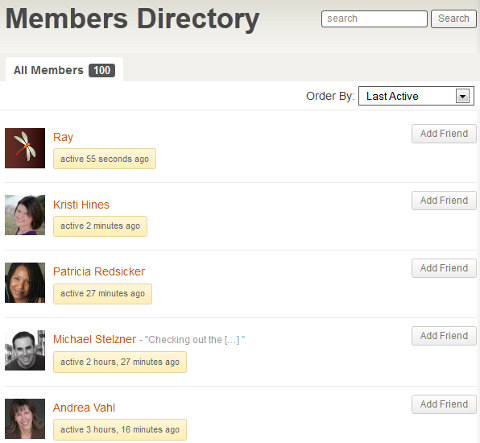
Voir les membres par ordre d'activité la plus récente.
Vous pouvez visiter les profils des membres ou les ajouter comme amis à l'aide du bouton Ajouter un ami. Vous pouvez également utiliser la zone de recherche pour trouver un membre spécifique de la communauté avec lequel vous connecter.
Activité du site
La section Activité du site vous montrera l'activité de tous les membres, vos amis, vos clubs et mentions publiques. Vous pouvez également publier une mise à jour sur le flux public d'activité à l'aide de la boîte Quoi de neuf.
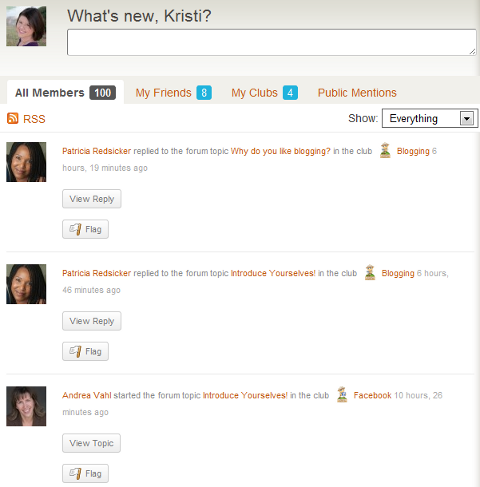
Découvrez les dernières activités sur le site de vos amis, de vos clubs et mentions publiques.
Participer aux clubs
Il existe actuellement trois clubs principaux parmi lesquels choisir:Bloguer, Facebook et Petite entreprise. Sur la page d’accueil des clubs de réseautage, vous verrez ces trois discussions ainsi que les dernières discussions populaires.
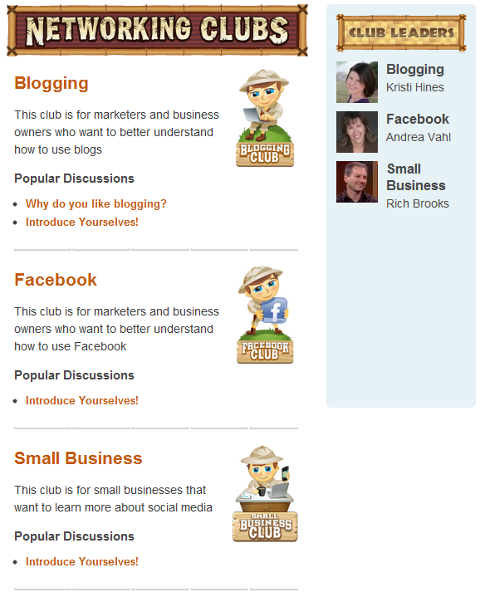
La page d’accueil des clubs de réseautage.
Pour rejoindre un club, visitez simplement le club et cliquez sur le bouton Rejoindre le club.
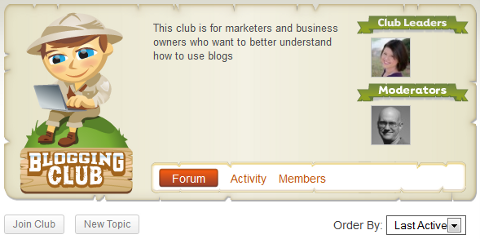
Utilisez le bouton Rejoindre un club pour rejoindre des clubs publics.
Répondre aux messages
Une fois que vous avez rejoint un ou plusieurs clubs, assurez-vous de vous présenter dans le fil collant en haut de la liste des discussions.

Présentez-vous pour que les dirigeants du club et les autres membres du club puissent vous connaître et connaître votre expérience avec les blogs, Facebook et les petites entreprises.
Pour participer à cette discussion (ou à n'importe quelle autre), cliquez simplement sur le titre de la discussion. Une fois que vous avez lu les discussions précédentes sur le sujet, vous pouvez ajouter votre propre réponse en bas dans la zone Ajouter une réponse.
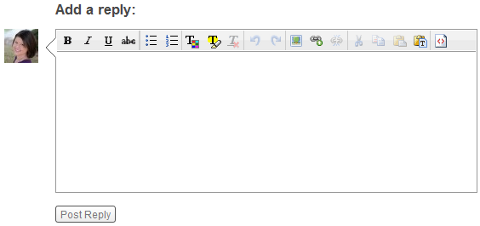
Ajoutez une réponse aux discussions pour partager votre avis sur le sujet en question.
Pour ajouter des liens vers vos articles (uniquement s'ils sont absolument pertinents pour répondre au sujet traité, veuillez noter que aucun spam n'est autorisé par règles du club), vous pouvez simplement les saisir comme http://domain.com/page.html et ils seront hyperliens automatiquement ou vous pouvez mettre en évidence le texte et utiliser le bouton Lien pour entrer l'URL à lier au texte.
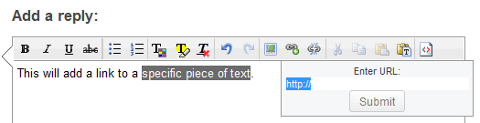
Utilisez le bouton Lien pour ajouter des liens vers un texte d'ancrage spécifique.
Pour ajouter des photos, cliquez sur le bouton Image et saisissez l'URL de la photo.
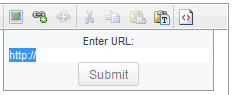
Insérez une image dans votre message de forum.
Les photos doivent être hébergées hors site. Par exemple, vous pouvez les télécharger sur Flickr, puis faites un clic droit sur l'image, copiez l'URL de l'image et collez l'URL de l'image dans l'invite.
Mentionner les utilisateurs
Si vous souhaitez informer un utilisateur spécifique de votre réponse dans la discussion (comme vous le feriez pour marquer quelqu'un sur Facebook ou Google+), vous voudrez le mentionner en utilisant son @username. Cela enverra une notification à cet utilisateur que vous l'avez mentionné, et apparaîtra également dans son activité de mentions. Vous pouvez voir les noms d'utilisateur de tout le monde en survolant leur photo ou en regardant le coin supérieur droit de chaque message.
Vous pouvez simplement cliquer sur n'importe quel @nom dans un fil de discussion et ce nom apparaîtra dans la boîte de réponse.
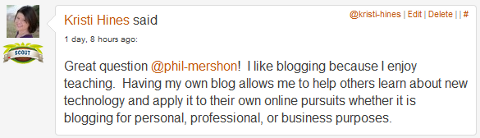
Consultez le nom d'utilisateur de chaque utilisateur pour @mentions dans le coin supérieur droit des discussions.
Lorsque cela est fait correctement, la mention ressemblera à ceci dans le message.

Le nom d'utilisateur est mentionné tel qu'il apparaît dans les discussions.
Modifier vos discussions
Si vous cliquez sur le bouton Publier une réponse et réalisez que vous avez fait une faute de frappe ou que vous souhaitez simplement supprimer votre message, vous pouvez le faire en utilisant les liens Modifier et Supprimer en haut à droite de votre message.
Démarrer un nouveau sujet
Lorsque vous souhaitez commencer un nouveau sujet dans un club, utilisez le bouton Nouveau sujet.
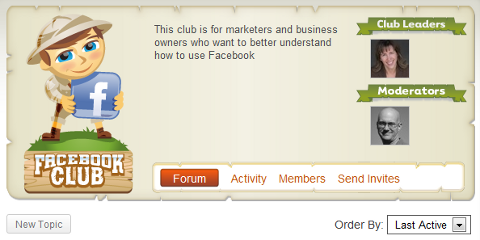
Commencez de nouveaux sujets dans les clubs en utilisant le bouton Nouveau sujet.
Encore une fois, si vous remarquez une faute de frappe ou souhaitez ajouter au nouveau sujet que vous avez créé, vous pouvez utiliser le lien Modifier le sujet en haut du fil de discussion.
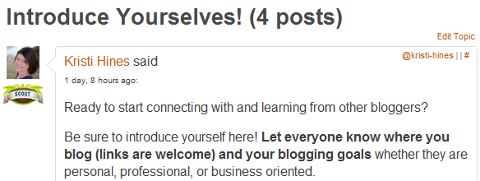
Si vous devez apporter des modifications à un sujet que vous avez commencé, cliquez sur le lien Modifier le sujet situé au-dessus.
Assurez-vous également de ajouter des balises appropriées à votre nouveau sujet en utilisant le champ Balises avant de soumettre le sujet. Cela aidera tout le monde à référencer des sujets sur un sujet particulier.

Ajoutez des balises à vos nouveaux sujets pour les garder organisés.
Options du menu du club
À l'intérieur de chaque club, vous avez le choix entre plusieurs options.

Options de menu de club individuel.
- Forum - Vous amène à la dernière discussion au sein de chaque club.
- Activité: affiche la dernière activité du club.
- Membres - Affiche les membres appartenant à chaque club.
- E-mail: recevez des e-mails pour de nouveaux sujets ou toute nouvelle activité dans votre club préféré.
Vous pouvez également suivez votre club préféré en utilisant le fil RSS dans la zone d'activités du club. Si vous souhaitez organiser vos mises à jour en ligne dans Google Reader ou un autre lecteur RSS, vous voudrez profiter de ce flux RSS pour voir les derniers sujets et réponses.
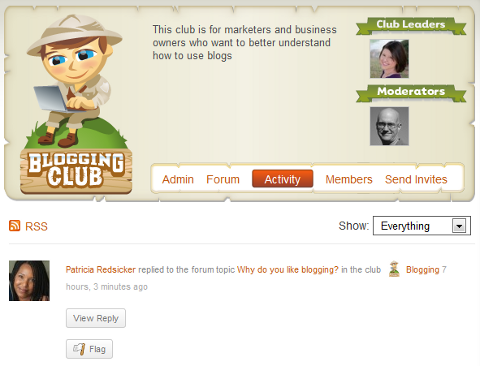
Abonnez-vous aux flux RSS de vos clubs préférés pour voir les dernières mises à jour dans votre lecteur RSS préféré.
Prêt à commencer? Veuillez visiter le Clubs de réseautage des examinateurs de médias sociaux et commencez à réseauter!
Qu'est-ce que tu penses? Laissez vos commentaires dans la case ci-dessous.



